3.7 Einrichten, Ausführen und Verwalten von Aufträgen
Die meisten Ermittlungs- und Portabilitätsvorgänge werden über PlateSpin Migrate-Aufträge definiert, ausgeführt und überwacht.
-
Abschnitt 3.7.1, Auswahl einer Methode zum Einrichten von Migrationsaufträgen
-
Abschnitt 3.7.4, Starten eines gespeicherten Migrationsauftrags in der Ansicht „Aufträge“
-
Abschnitt 3.7.5, Ändern der Startzeit eines gespeicherten Migrationsauftrags
-
Abschnitt 3.7.6, Anzeigen der Parameter eines abgeschlossenen oder laufenden Migrationsauftrags
-
Abschnitt 3.7.8, Steuern des Status von Ursprungs-Workloads in der Ansicht „Aufträge“
3.7.1 Auswahl einer Methode zum Einrichten von Migrationsaufträgen
Es gibt zwei Modi, in denen Sie einen Migrationsauftrag einrichten und die Auftragskonfigurationsparameter festlegen können:
-
Erweiterter Modus: Verwendet das Konvertierungsauftragsfenster, das Zugriff auf alle Auftragskonfigurationsparameter bietet.
-
Assistentenmodus: Ist eine vereinfachte Version der erweiterten Methode und erfasst interaktiv nur die wichtigen Parameter eines Migrationsauftrags.
Die folgenden Abschnitte enthalten weitere Informationen:
Unterschiede zwischen dem erweiterten und assistentengestützten Auftragskonfigurationsmodus
Der Unterschied zwischen dem erweiterten und dem assistentengestützten Auftragskonfigurationsmodus besteht in der Anzahl der verfügbaren Konfigurationsoptionen.
Im Assistentenmodus bietet PlateSpin Migrate nur einen Teil der Parameter, die im erweiterten Modus verfügbar sind, und erfasst interaktiv die wichtigen Parameter eines Migrationsauftrags, führt die Einstellungen auf, die auf vorherigen Seiten des Assistenten vorgenommen wurden, und bietet am Ende eine Zusammenfassung.
Abbildung 3-6 Auftragskonfigurationsfenster im Assistentenmodus
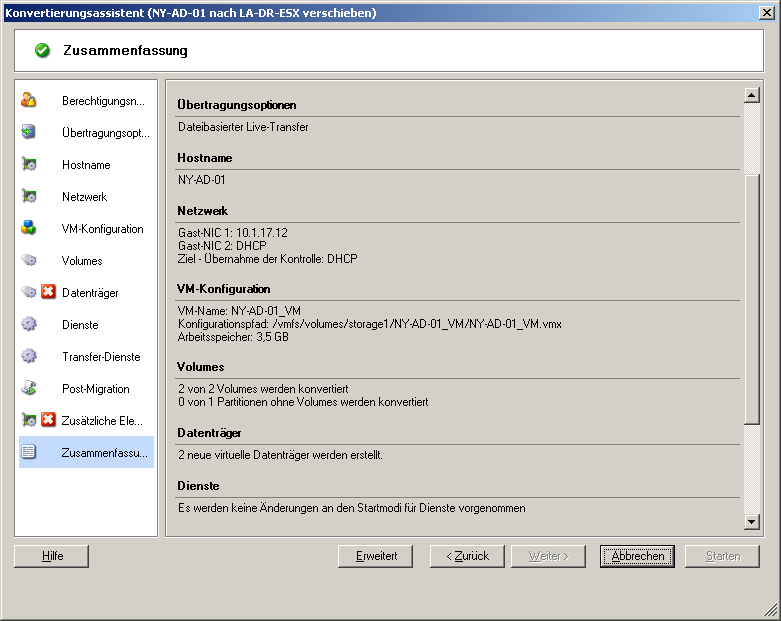
Im erweiterten Modus bietet PlateSpin Migrate Zugriff auf erweiterte Auftragskonfigurationsoptionen und erweiterte Einstellungen für bestimmte Aspekte eines Migrationsauftrags. Im erweiterten Modus greifen Sie auf Einstellungen für einen bestimmten Aspekt eines Migrationsauftrags zu, indem Sie auf in Kategorien gruppierte Links klicken. Klicken Sie zum Ein- oder Ausblenden von Kategoriedetails auf die Kategorieleiste.
Abbildung 3-7 Auftragskonfigurationsfenster im erweiterten Modus
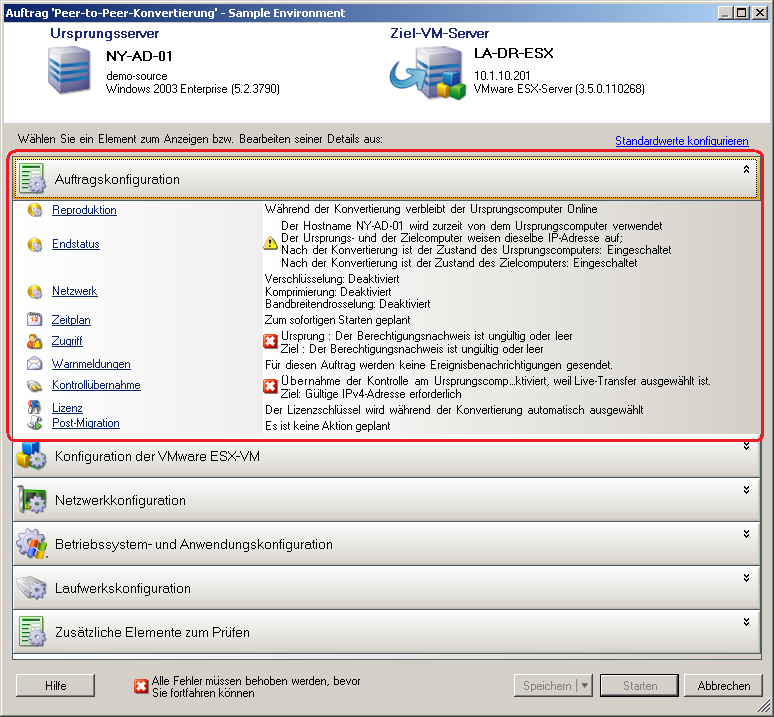
Im erweiterten Modus haben Sie auf folgende erweiterten Auftragskonfigurationsoptionen Zugriff:
-
Angeben einer nicht standardmäßigen Lizenz für einen Migrationsauftrag.
Weitere Informationen hierzu finden Sie in Auswahl eines Lizenzschlüssels für einen Migrationsauftrag.
-
Aktivieren automatischer Auftragsfortschritts- und Statusbenachrichtigungen.
Weitere Informationen hierzu finden Sie unter Konfigurieren automatischer Email-Warnmeldungen zu Auftragsstatus und Auftragsfortschritt.
-
Auftrag Planen Optionen.
Weitere Informationen hierzu finden Sie in Zeitplanung.
-
Erweiterte Optionen für die Konfiguration der Ziel-VM.
Weitere Informationen hierzu finden Sie in Virtualisierungsplattform-spezifische und erweiterte VM-Konfigurationsoptionen.
-
Speichern des Auftrags für „On-Demand“-Ausführung zu einem späteren Zeitpunkt.
Weitere Informationen hierzu finden Sie unter Speichern von Migrationsaufträgen.
Starten eines Migrationsauftrags
So beginnen Sie die Einrichtung eines Migrationsauftrags und wählen die erweiterte oder assistentengestützte Methode:
-
Öffnen Sie das Fenster „Aktion“ mit einer der beiden Methoden:
-
Ziehen Sie einen ermittelten Ursprung und legen Sie ihn auf einem ermittelten Ziel ab.
-
Klicken Sie auf eine Aufgabe im Aufgabenfenster.
-
Klicken Sie auf die Symbolleiste „Neuer Auftrag“.
-
Klicken Sie in der Ansicht „Aufträge“ mit der rechten Maustaste auf einen Ursprung und wählen Sie einen Befehl aus dem Kontextmenü. Welche Befehle verfügbar sind, hängt vom Ursprungstyp ab.
Das Fenster „Aktion“ wird geöffnet.
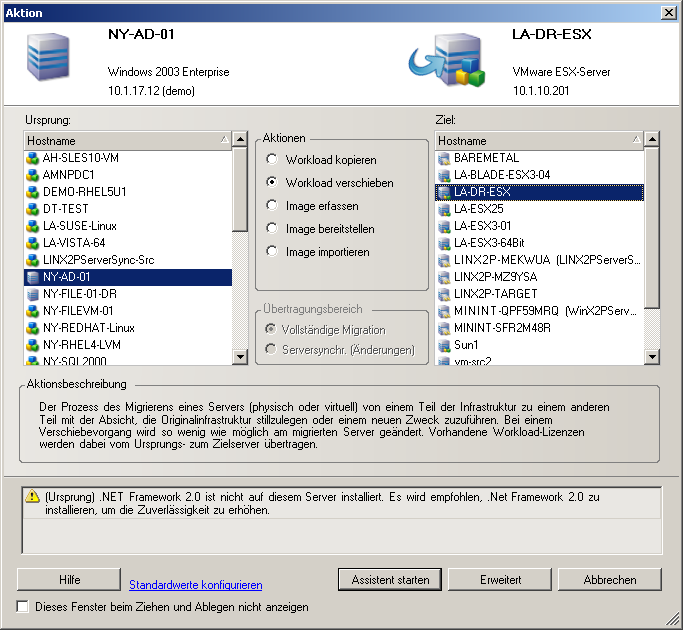
In den Ursprungs- und Zielfenstern werden Workloads und Ziele angezeigt, die dem ausgewählten Typ eines Migrationsauftrags entsprechen.
Die Optionen und sind nur unter folgenden Umständen aktiviert:
-
das System auf dem Zielcomputer ein vorhandenes Betriebssystem ermittelt
-
das Betriebssystemprofil des Zielcomputers mit dem des Ursprungs-Workloads übereinstimmt
Weitere Informationen hierzu finden Sie unter Synchronisieren von Workloads mit der Serversynchronisierungsfunktion.
-
-
Prüfen Sie die Validierungsmeldungen unten im Fenster.
-
Klicken Sie zum Starten der Konfiguration Ihres Migrationsauftrags im Assistenten- oder erweiterten Modus auf bzw. .
-
(Optional) Damit das Fenster beim Drag-and-Drop-Vorgang nicht angezeigt wird, wählen Sie die Option , bevor Sie fortfahren. Bei nachfolgenden Drag-and-Drop-Vorgängen wird das Aktionsfenster umgangen und direkt ein Konvertierungsauftragsfenster im erweiterten Modus geöffnet.
Um das Startverhalten der Auftragsmigration wiederherzustellen, setzen Sie die Anwendung auf die Standardwerte zurück. Weitere Informationen hierzu finden Sie in Allgemeine Optionen.
3.7.2 Auftragsvalidierung vor der Migration
Beim Starten eines Migrationsauftrags überprüft PlateSpin Migrate den Auftragstyp, den Ursprung, das Ziel und die ausgewählten Parameter und gibt dabei möglicherweise Fehler- und Warnmeldungen aus.
In einer PlateSpin Migrate-Standardkonfiguration werden Bestätigungsmeldungen unten im Aktionsfenster angezeigt. Weitere Informationen hierzu finden Sie unter Schritt 1.
Wenn Sie PlateSpin Migrate so konfiguriert haben, dass das Aktionsfenster bei Drag-and-Drop-Vorgängen umgangen wird, werden Fehler- und Warnmeldungen in einem separaten Fenster angezeigt:
Abbildung 3-8 Migrationsvalidierungsfenster
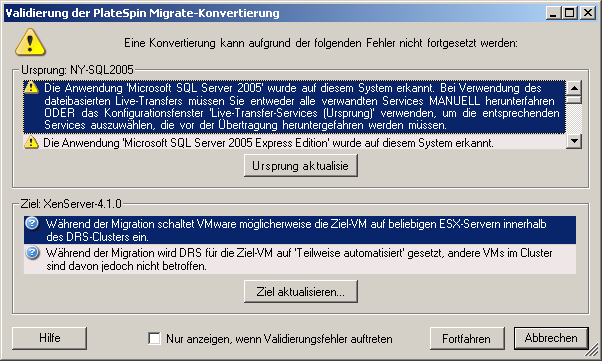
Damit dieses Fenster nur bei Fehlern angezeigt wird, aktivieren Sie die Option .
3.7.3 Speichern von Migrationsaufträgen
Wenn Sie einen Migrationsauftrag im erweiterten Modus starten, stehen Ihnen zusätzliche Optionen zum Speichern des Auftrags und Ausführen zu einem späteren Zeitpunkt zur Verfügung.
Wenn alle Optionen für den Auftrag konfiguriert wurden, klicken Sie auf den Pfeil rechts von der Schaltfläche und wählen Sie einen Befehl aus der Dropdown-Liste:
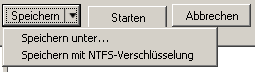
3.7.4 Starten eines gespeicherten Migrationsauftrags in der Ansicht „Aufträge“
-
Klicken Sie in der Ansicht „Aufträge“ im PlateSpin Migrate-Client mit der rechten Maustaste auf die Registerkarte „Gespeicherte Aufträge“ und suchen Sie den erforderlichen gespeicherten Auftrag.
-
Klicken Sie mit der rechten Maustaste auf den Auftrag und wählen Sie .
PlateSpin Migrate startet den Migrationsauftrag.
3.7.5 Ändern der Startzeit eines gespeicherten Migrationsauftrags
-
Suchen Sie in der Ansicht „Aufträge“ des PlateSpin Migrate-Clients den erforderlichen gespeicherten Auftrag.
-
Klicken Sie mit der rechten Maustaste auf den Auftrag und wählen Sie .
Das Dialogfeld „Startzeit des Auftrags ändern“ wird geöffnet.
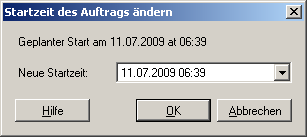
-
Geben Sie die neue Startzeit (Datum und Uhrzeit) ein und klicken Sie auf .
PlateSpin Migrate plant den Auftrag neu und führt ihn zum angegebenen Zeitpunkt aus.
3.7.6 Anzeigen der Parameter eines abgeschlossenen oder laufenden Migrationsauftrags
-
Suchen Sie in der Ansicht „Aufträge“ des PlateSpin Migrate-Clients den erforderlichen Auftrag.
-
Klicken Sie mit der rechten Maustaste auf den Auftrag und wählen Sie .
PlateSpin Migrate öffnet das Auftragskonfigurationsfenster im erweiterten Modus und zeigt die Konfigurationsparameter des Auftrags im schreibgeschützten Modus an.
3.7.7 Abbrechen eines laufenden Auftrags
-
Suchen Sie in der Ansicht „Aufträge“ des PlateSpin Migrate-Clients den erforderlichen Auftrag.
-
Klicken Sie mit der rechten Maustaste auf den Auftrag und wählen Sie .
3.7.8 Steuern des Status von Ursprungs-Workloads in der Ansicht „Aufträge“
Sie können Ihren Ursprungs-Workload in der Ansicht „Aufträge“ neu starten oder herunterfahren, sofern er sich nicht in einem aktiven Migrationsauftrag befindet.
-
Suchen Sie in der Ansicht „Aufträge“ des PlateSpin Migrate-Clients den erforderlichen Auftrag.
-
Klicken Sie mit der rechten Maustaste auf den Auftrag und wählen Sie oder .
Geben Sie zur Automatisierung des Startstatus von Ursprungs- und Ziel-Workloads den erforderlichen Post-Migrationsstatus im Migrationsauftrag an. Weitere Informationen hierzu finden Sie unter Festlegen von Reproduktionsoptionen.
3.7.9 Generieren von Auftragsberichten
Sie können detaillierte Berichte von laufenden und abgeschlossenen Aufträgen ausführen. In einem Bericht werden die während des Auftrags ausgeführten Aufgaben aufgezeichnet.
So generieren Sie einen Auftragsbericht:
-
Suchen Sie in der Ansicht des PlateSpin Migrate-Clients den erforderlichen Auftrag.
-
Klicken Sie mit der rechten Maustaste auf den Auftrag und wählen Sie .
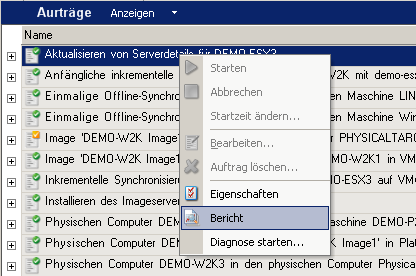
In einem Webbrowser-Fenster wird der angeforderte Bericht angezeigt.
3.7.10 Auftragsdiagnosen
PlateSpin Migrate bietet ein Werkzeug zum Erstellen eines Diagnoseberichts für einen laufenden oder abgeschlossenen Auftrag.
So zeigen Sie einen Diagnosebericht an:
-
Klicken Sie in der Ansicht „Aufträge“ im PlateSpin Migrate-Client mit der rechten Maustaste auf den gewünschten Auftrag und wählen Sie .
Der Diagnosebericht wird in einem Browserfenster angezeigt. Dieser Vorgang kann einige Minuten dauern.
Der Diagnosebericht enthält verschiedene Statistikdaten:
-
Alle Vorgänge im Zusammenhang mit dem Auftrag. Klicken Sie auf einen Vorgang, um seine XML-Darstellung anzuzeigen.
-
Der Status jedes Vorgangs.
-
Der Controller, der den Vorgang ausgeführt hat. Klicken Sie auf den Controller, um seine XML-Darstellung anzuzeigen, oder auf , um das Ereignisprotokoll anzuzeigen.
Der Bericht enthält auch Links zu:
-
den XML-Darstellungen des Ursprungscomputers, des Original-Zielcomputers und des Ziel-VM-Hosts.
-
der Root-Operation des Auftrags sowie zu verschiedenen Protokollen und Berichten.
Diagnoseberichte können direkt an den technischen Support gesendet werden. Befolgen Sie hierzu die Anweisungen im Bericht.